Cómo arreglar el alto uso de la CPU por Killer Network Service
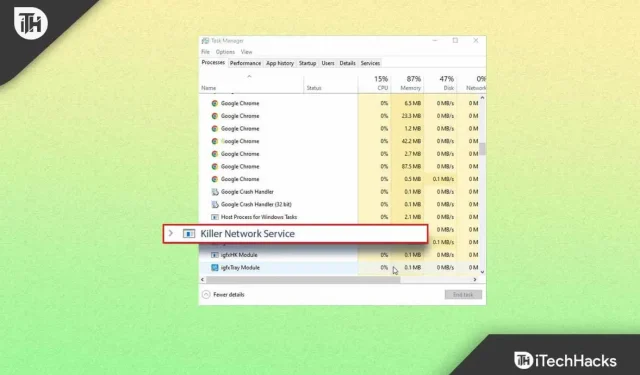
Killer Network Service o KNS se ejecuta en segundo plano en su PC y se encuentra más comúnmente en las computadoras portátiles para juegos. Esta no es una aplicación de Windows y tiene varios problemas de rendimiento. Esto reduce la velocidad de la PC y también reduce el rendimiento general. Killer Network Service mejora la experiencia de juego. Sin embargo, a veces puede encontrar problemas con el servicio de CPU Killer Network que pueden causar problemas de uso elevado de la CPU.
Si está experimentando un uso elevado de la CPU debido a Killer Network Service, es posible que experimente problemas como retrasos en la PC, caídas constantes de la velocidad de fotogramas mientras juega y similares. En este artículo, discutiremos cómo puede solucionar el uso elevado de la CPU debido al servicio de red Killer.
Contenido:
¿Es Killer Network Service un virus?
Como sabe, Killer Network Service es un servicio en segundo plano, no un virus. Pero muchas veces el malware pretendía ser KNS y accedía a la ubicación o ruta de cada servicio en la computadora, pero el malware no tenía la misma ubicación. Si desea verificar si el servicio KNS en su PC es malware o no, siga estos pasos:
- Abra el Explorador de archivos en su PC presionando la combinación de teclas Windows + E.
- Aquí sigue el siguiente camino:
C:\programfiles\killernetworking\killercontrolcenter .
nota _ La ruta especificada no funcionará para los usuarios que no tengan el servicio de red Killer.
- Ahora haga clic derecho en el ejecutable dado para KNS y seleccione Propiedades.
- Aquí, verifique si la ruta para Killer Network Service es la misma que la anterior o no.
- Si es lo mismo, entonces KNS no es un virus. Sin embargo, si es diferente, entonces es malware.
Arreglar el alto uso de CPU del servicio Killer Network
Por lo tanto, a continuación se muestran los métodos mediante los cuales puede solucionar el problema de uso elevado de CPU de Killer Network Service.
Detener el servicio Killer Network
KNS maneja muchos procesos; estos procesos a veces pueden ser incompatibles y pueden causar muchos errores de CPU. Ahora, si desea evitar que KNS use su CPU, siga estos pasos:
- Abra el menú Inicio , busque Herramientas y presione Entrar.
- Desplácese y busque Killer Network Service allí .
- Haga doble clic en KNS y luego haga clic en el botón Detener para detener el servicio.
Ejecutar DISM
Si encuentra este problema, intente ejecutar DISM. Para hacer esto, siga los pasos que se detallan a continuación:
- Presiona la combinación de teclas Windows + S y busca CMD. Haga clic con el botón derecho en Símbolo del sistema y seleccione Ejecutar como administrador en el menú emergente.
- En el símbolo del sistema, escriba DISM.exe /Online/clean-image/Restorehealth y presione Entrar para iniciar la operación.
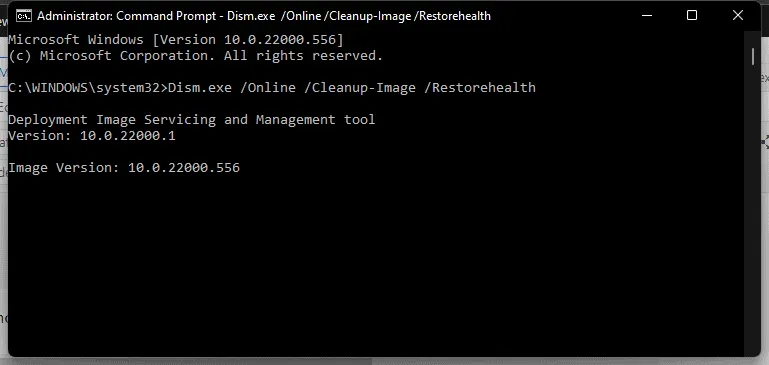
Este comando restaurará su sistema automáticamente y no perderá datos importantes durante el proceso. Entonces, así es como puede solucionar el problema de uso elevado de la CPU en Killer Network Service. Si eso no funciona, puede probar otros métodos.
Uso del Monitor de recursos
La función principal del comando Monitor de recursos es detectar problemas del sistema. Al usar este comando, puede solucionar varios problemas, incluso el alto uso de CPU causado por KNS. Para hacer esto, siga los pasos que se detallan a continuación:
- Presione la combinación de teclas Windows + R para abrir el cuadro de diálogo Ejecutar .
- Ahora escriba resmon y haga clic en Aceptar.
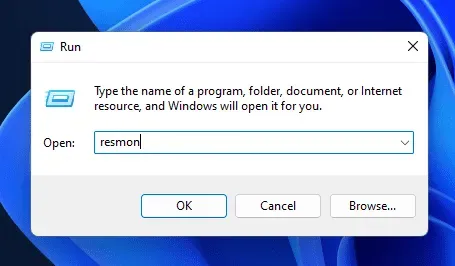
- En la ventana Monitor de recursos , busque Killer Network Service. Haga clic con el botón derecho en él y elija Finalizar proceso.
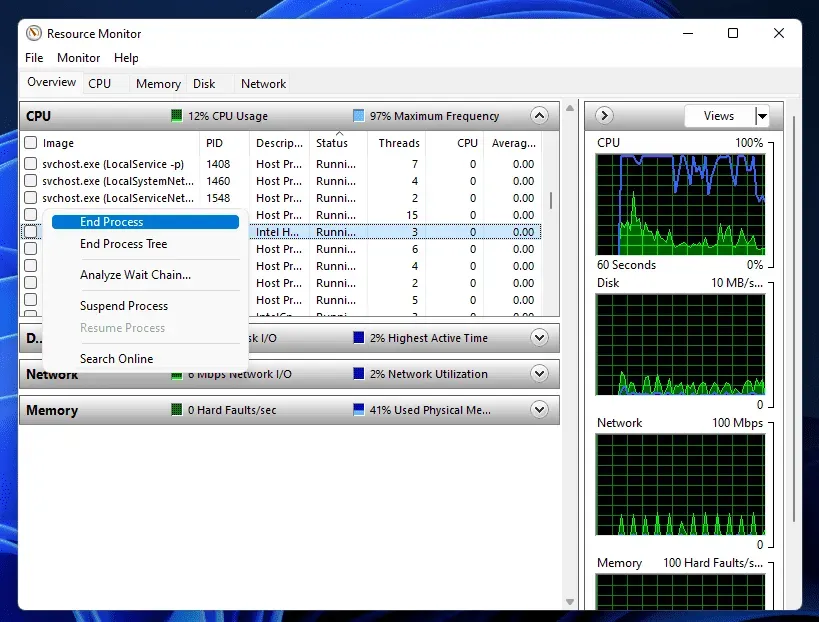
Al desinstalar el servicio de red Killer
Eliminar KNS es otra forma de solucionar el uso elevado de la CPU. Dado que este servicio no es un servicio de Windows, tiene poco o ningún efecto en sus procesos. Siga los pasos dados para desinstalar este servicio.
- Presione la tecla de Windows , busque el Panel de control y haga clic en la primera opción para abrir el Panel de control.
- Ahora haga clic en Desinstalar un programa en la sección Programas .
- Haga clic en Killer Network Manager Suite y luego haga clic en Desinstalar. Siga las instrucciones en pantalla para desinstalar el programa.
- Quite los controladores de red inalámbrica Killer de la misma manera .
Cambiar a alto rendimiento
Cambiar el servicio de energía también puede ayudar a resolver el problema del alto uso de la CPU. Siga estos pasos para cambiar la configuración de energía.
- Abra el Panel de control en su PC.
- Ahora busque » Opciones de energía » aquí y haga clic en él.
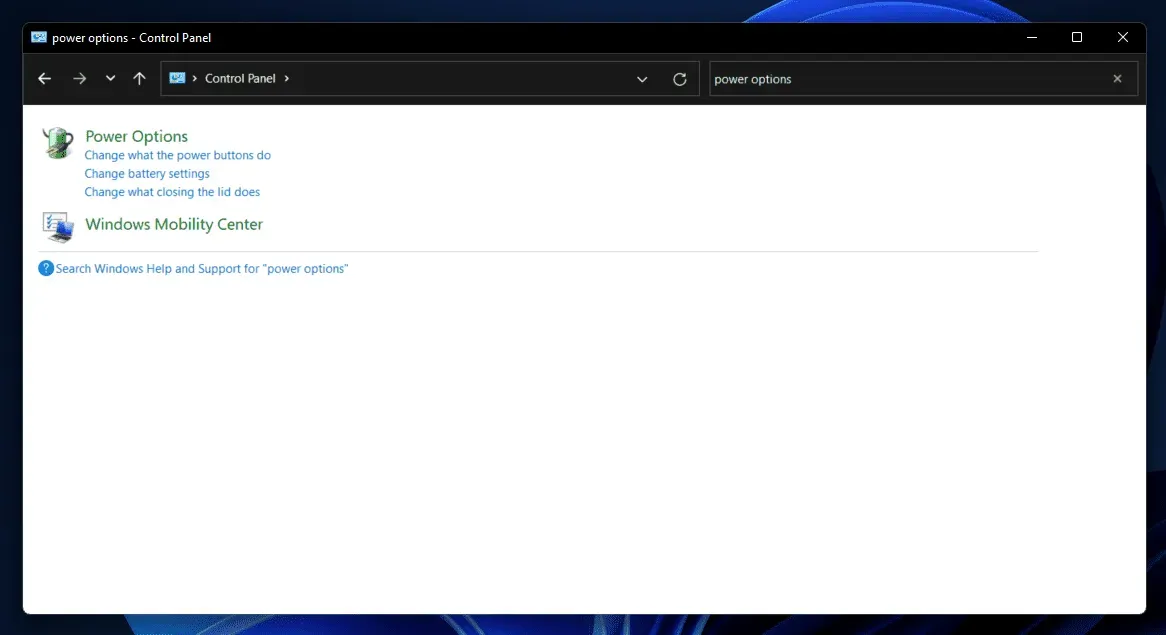
- Aquí, seleccione Alto rendimiento.
- Lo más probable es que esto solucione el problema que estás experimentando.
Restablecer/Reinstalar Windows
Si aún enfrenta el problema, puede intentar restablecer la configuración de Windows. Restablecer su PC con Windows borrará todas las configuraciones y no debería enfrentar ningún problema una vez que se complete el proceso. Puede seguir nuestra guía para reiniciar su PC con Windows. Puede reinstalar Windows o restablecerlo.
Conclusión
En este artículo, discutimos Killer Network Service y proporcionamos pasos para solucionar problemas de uso elevado de CPU. Es probable que estos pasos de solución de problemas resuelvan el problema. Si ninguno de estos funciona, restablecer Windows 11 a la configuración de fábrica seguramente ayudará.
Deja una respuesta